Kaip pašalinti MDM neprarandant duomenų
2022 m. gegužės 9 d. • Pateikta: Pašalinti įrenginio užrakinimo ekraną • Patikrintas sprendimas
MDM arba iPad įrenginių valdymas šiais laikais yra populiari tema įvairiose organizacijose ir įmonėse. Naudojimasis mobiliaisiais įrenginiais anksčiau minėtose srityse išties vyrauja kaip greitas automobilis ir greitai visi šie įrenginiai dominuos mūsų kasdienybėje.
1 dalis. Kas yra MDM iPad?
iPad valdymo programinė įranga padeda stebėti visus įrenginius ir lengviau valdyti įvairias verslo / profesines operacijas.
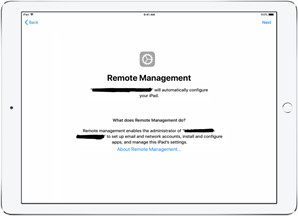
Visa tai nusprendžia, kokias programas galima įdiegti įrenginiuose, įskaitant įrenginių vietą ir apsaugą, užtikrinančią, kad jie būtų pamesti ar pavogti.
iPhone ir iPad MDM sprendimas gali padėti vadovams, pvz., įmonių organizacijoms ir švietimo įstaigoms, konfigūruoti ir stebėti visus įrenginius. Iš esmės tai sprendimas, padedantis valdytojams visiškai valdyti kiekvieną registruotą įrenginį. Organizacijos gali nuotoliniu būdu ištrinti ir užrakinti įrenginius, taip pat įdiegti programas naudodamos MDM sprendimą.
Bet kodėl mums to labai reikia šiais laikais? Tarkime, kad jūsų įmonėje ar įmonėje yra keli Apple įrenginiai. Šiuos kelis įrenginius kartais sunku valdyti, todėl jums sunku tvarkyti kiekvieno įrenginio duomenis. Šiuo tikslu įrenginių stebėjimui ir valdymui naudojamas „Mobile Device Management iPad“ (MDM).
Taigi MDM tikrai atlieka svarbų vaidmenį valdant visą įrenginių administravimą vienoje vietoje didelėms įmonėms ir organizacijoms viename įrenginyje.
2 dalis. Kur yra profilio ir įrenginio valdymas iPad?
„iPhone“ arba „iPad“ profilio ir įrenginio valdymo parametrai yra šiek tiek tokie patys kaip grupės strategijos arba „Windows“ registro rengyklės.
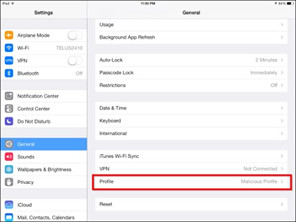
Čia galite rasti įrenginių profilius / naudotojų vardus:
- Eikite į parinktį Nustatymai
- Eikite į „General“.
- Bakstelėkite Profiliai arba Profiliai ir įrenginių valdymas.
Atminkite, kad profilio nebus, jei profilio nenustatysite nustatymuose (jei dar neįdiegėte MDM).
Galite greitai paskirstyti nustatymų grupes ir pasiekti galingas, paprastai nepasiekiamas valdymo funkcijas. Konfigūracijos profiliai iš tikrųjų yra sukurti įmonėms, tačiau jais gali naudotis visi.
„iPad“ nustatymai, skirti naudoti su įmonės tinklais arba mokyklos paskyromis, apibrėžia konfigūracijos profilius. Pavyzdžiui, gali būti paprašyta konfigūracijos profilio, kuris buvo išsiųstas jums el. paštu arba atsisiųstas iš svetainės. Profiliui prašoma leidimo, o informacija apie failą bus rodoma atidarius failą.
3 dalis. Kaip apeiti MDM užrakintą iPad nesikreipiant į administratorių?
Tačiau šiandien keli iPhone telefonai yra užregistruoti MDM programoje, bet dabar juos naudoja buvęs darbuotojas. Savininkas turėtų apeiti MDM profilį, kad niekas negalėtų pasiekti ar valdyti įrenginio nuotoliniu būdu.
Susidarius tokiai situacijai arba nežinant slaptažodžio ant naudoto iPhone ar iPad, „ Dr.Fone – Screen Unlock“ (iOS) palengvina iPhone užrakinimo ekrano atrakinimą. Jis taip pat gali pašalinti Apple ID slaptažodį, iCloud aktyvinimo užraktą ir apeiti MDM valdymą iOS įrenginiuose, be užrakinimo ekrano slaptažodžio.
Pastaba: atrakinant ekrano slaptažodį, įrenginio duomenys bus ištrinti per visą atrakinimo procedūrą.
Kaip pašalinti iPad MDM:

„Dr.Fone“ – ekrano atrakinimas („iOS“)
Apeiti MDM užrakintą iPad.
- Lengva naudoti su išsamiais vadovais.
- Pašalina iPad užrakinimo ekraną, kai jis išjungtas.
- Veikia su visais iPhone, iPad ir iPod touch modeliais.
- Visiškai suderinamas su naujausia iOS sistema.

4 dalis. Ar „Ištrinti visą turinį ir nustatymus“ pašalinamas MDM profilis?
Ne, taip nėra. „Nustatymai > Bendrieji > Atstatyti > Ištrinti visą turinį ir nustatymus“. Taip tik ištrinami telefono duomenys ir nustatymai, atkuriami gamykliniai. Norėdami pašalinti MDM apribojimą, galite taikyti aukščiau pateiktą metodą – Dr.Fone sprendimą. Tai tik vienas iš veiksmų, kuriuos turite atlikti prieš apeinant MDM sprendimą. Galite pašalinti MDM neprarasdami duomenų.
Išvada
Jei kuri nors organizacija valdė jūsų iPhone ar iPad, jūs ir jūs nenorite būti kontroliuojami. Nereikia nerimauti. Galite naudoti „Dr. Fone“ funkciją „Pašalinti MDM“ savo mobiliojo įrenginio valdyme ir lengvai ją ištrinti. Pašalinus MDM, jūsų duomenys nepraras. Bet jei pamiršite iPad nuotolinio valdymo vartotojo ID ir prieigos kodą, galite lengvai apeiti MDM naudodami Dr.fone ir pasiekti savo įrenginį kaip profesionalas.
„iDevices“ ekrano užraktas
- iPhone užrakinimo ekranas
- Apeiti iOS 14 užrakinimo ekraną
- Hard Reset iOS 14 iPhone
- Atrakinkite iPhone 12 be slaptažodžio
- Iš naujo nustatykite iPhone 11 be slaptažodžio
- Ištrinkite iPhone, kai jis užrakintas
- Atrakinkite išjungtą „iPhone“ be „iTunes“.
- Apeiti „iPhone“ kodą
- Atkurti iPhone gamyklinius nustatymus be slaptažodžio
- Iš naujo nustatykite „iPhone“ kodą
- iPhone yra išjungtas
- Atrakinkite iPhone be atkūrimo
- Atrakinkite „iPad“ kodą
- Įeikite į užrakintą „iPhone“.
- Atrakinkite iPhone 7/7 Plus be slaptažodžio
- Atrakinkite „iPhone 5“ slaptažodį be „iTunes“.
- „iPhone“ programų užraktas
- iPhone užrakinimo ekranas su pranešimais
- Atrakinkite iPhone be kompiuterio
- Atrakinkite „iPhone“ kodą
- Atrakinkite iPhone be kodo
- Įeikite į užrakintą telefoną
- Iš naujo nustatykite užrakintą „iPhone“.
- iPad užrakinimo ekranas
- Atrakinkite iPad be slaptažodžio
- iPad yra išjungtas
- Iš naujo nustatykite iPad slaptažodį
- Iš naujo nustatykite iPad be slaptažodžio
- Užrakinta iš iPad
- Pamiršau iPad ekrano užrakto slaptažodį
- iPad atrakinimo programinė įranga
- Atrakinkite išjungtą iPad be iTunes
- „iPod“ išjungtas Prisijunkite prie „iTunes“.
- Atrakinkite Apple ID
- Atrakinkite MDM
- Apple MDM
- iPad MDM
- Ištrinkite MDM iš mokyklos iPad
- Pašalinkite MDM iš iPhone
- Apeiti MDM „iPhone“.
- Apeiti MDM iOS 14
- Pašalinkite MDM iš „iPhone“ ir „Mac“.
- Pašalinkite MDM iš iPad
- Jailbreak Pašalinkite MDM
- Atrakinti ekrano laiko kodą













Jamesas Davisas
personalo redaktorius
Bendrai įvertintas 4,5 ( dalyvavo 105 )